免费备份和还原软体Clonezilla live
2023-03-09 452Clonezilla live是一套免费、跨平台、支援多国语言、适用于Windows与Linux的系统备份和还原软体,目前已经更新为3.0.0-26,支援UEFI主机板GPT硬碟分割表的复制、备份与还原;它的功能类似AOMEI Backupper、Redo Backup and Recovery、Macrium Reflect Free、Paragon Backup & Recovery、Acronis True Image、Norton Ghost...等备份、还原软体。Clonezilla live又称为「再生龙」,是国家高速网路与计算机中心自由软体实验室所开发出来的软体Penguinzilla(企鹅龙)的一部分,是「国人自行研发完成」的优秀软体。这套软体是「自由软体」,只要遵守GNU FDL授权合约,就可以免费使用、散布,不必担心版权问题。这套软体虽然是「自由软体」,但是备份和还原的速度完全不会输商业软体,推荐给大家使用。关于Clonezilla live下载与制作开机随身碟的步骤如下:
1.连结到官方网站,点选「下载」。
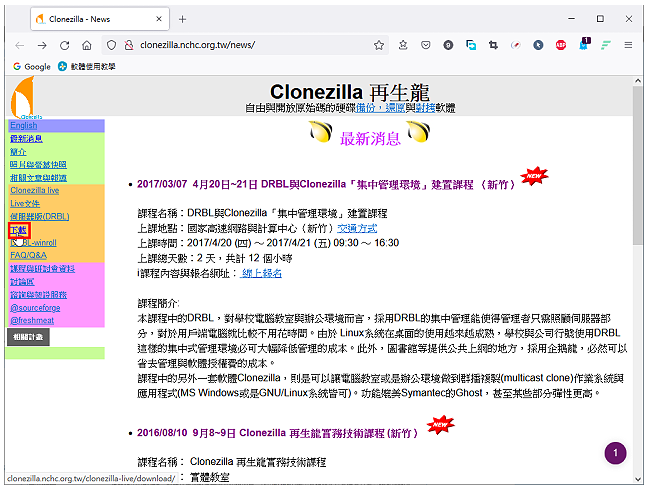 2.点选「稳定-发行版-3.0.0-26」。
2.点选「稳定-发行版-3.0.0-26」。
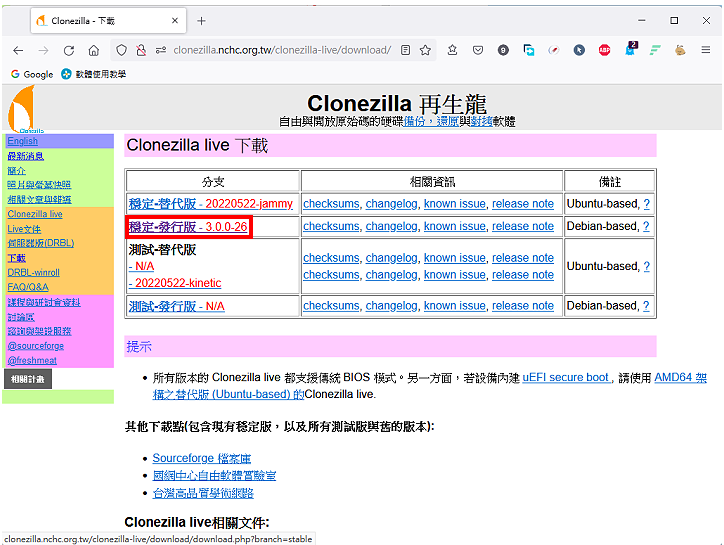 3.CPU使用预设的架构「amd64」。依照你的硬体选择适合的架构。
3.CPU使用预设的架构「amd64」。依照你的硬体选择适合的架构。
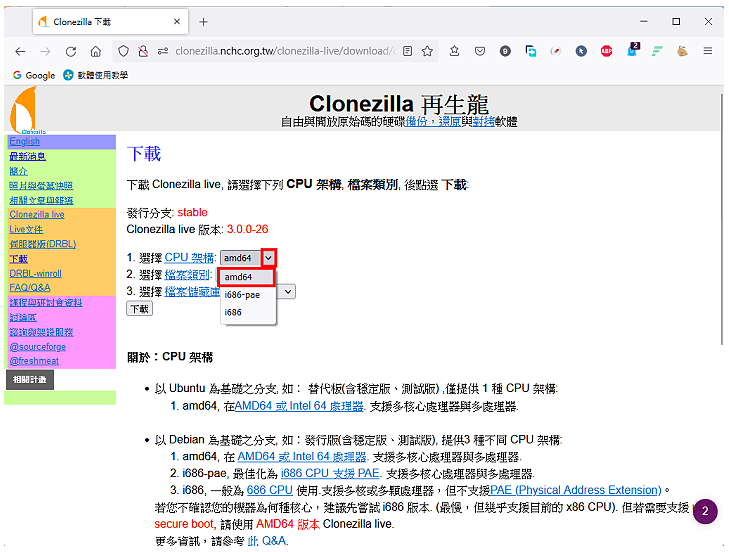
4.档案类别选择「iso」,下载光碟映像档。
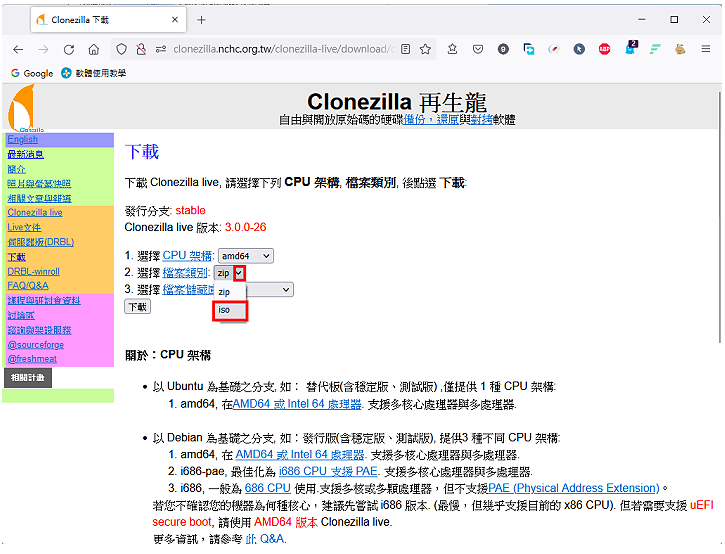
5.点选「下载」。
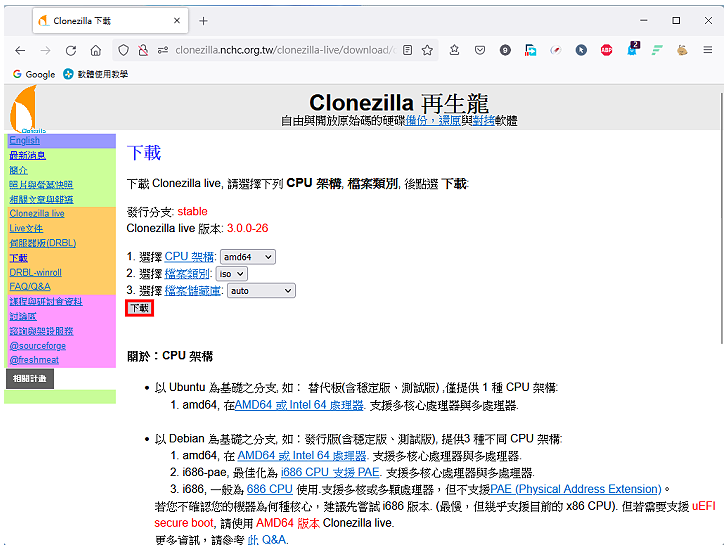
6.点选「存档」。
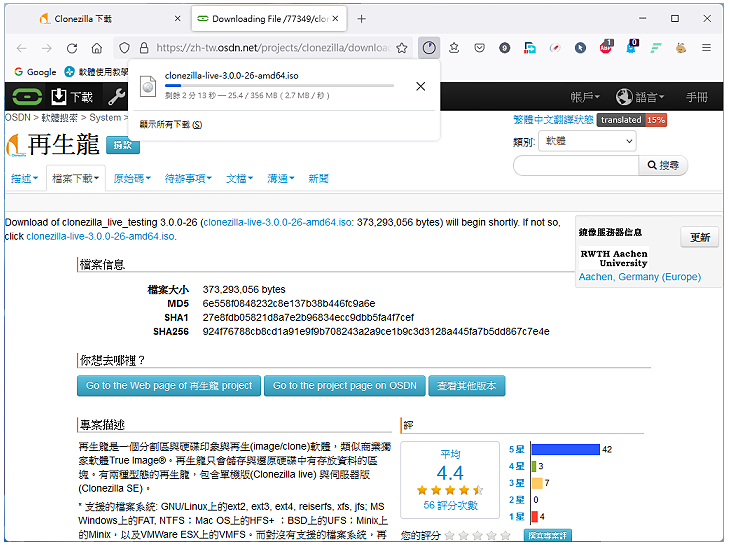
7.下载完成以后,开启档案总管,对著档案rufus-3.18.exe连续按两下滑鼠左键,开启程式,准备制作开机随身碟。关于制作程式详见:免费将ISO制作为USB开机随身碟的软体Rufus。
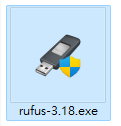
8.选择USB随身碟。
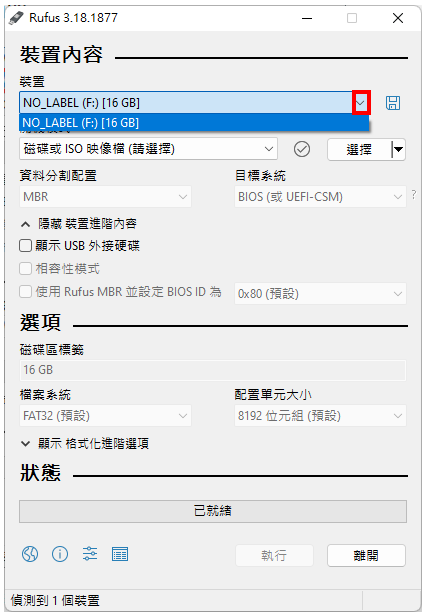
9.点选「选择」。
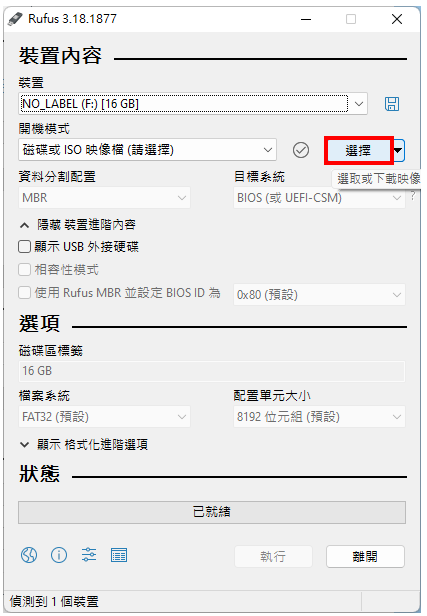
10.选择下载的光碟映像档,点选「开启」。
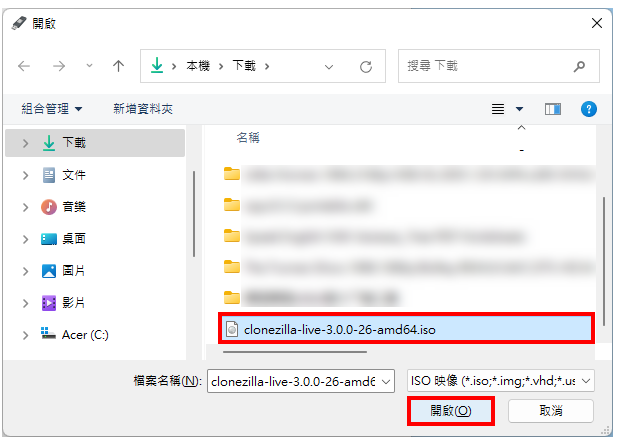
11.资料分割配置选择「GPT」。自行视主机板的规格选择适合的类型。
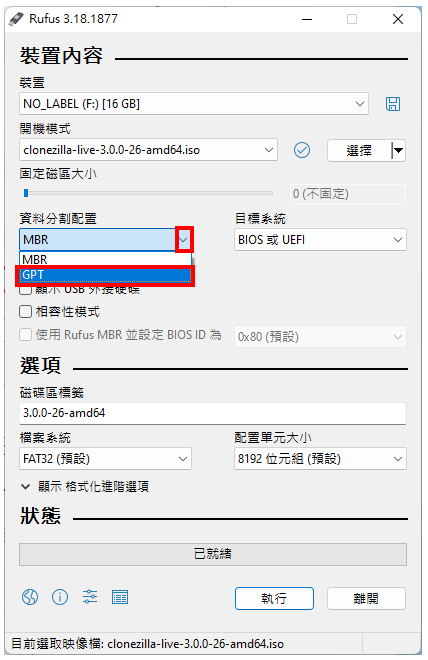
12.点选「执行」。
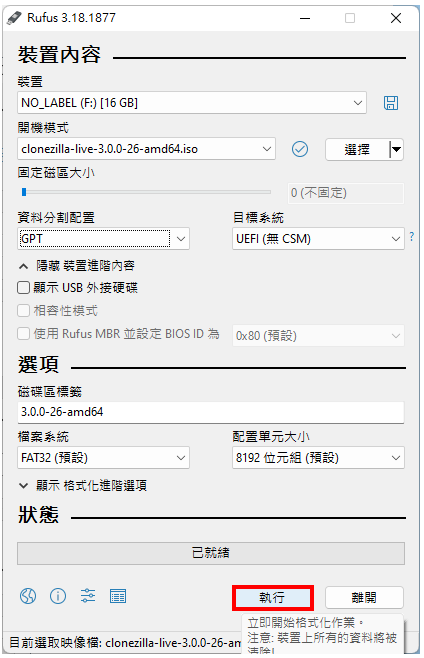
13.点选「OK」。
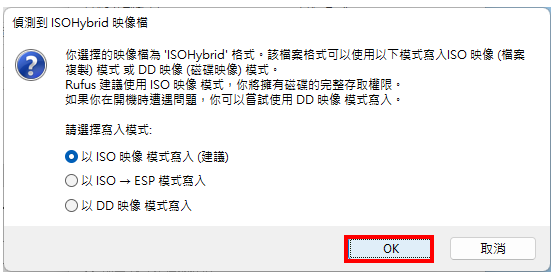
14.点选「确定」。
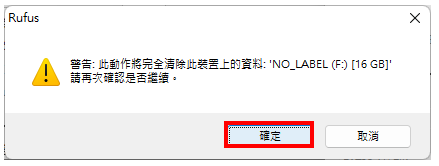
15.正在建立USB开机随身碟。
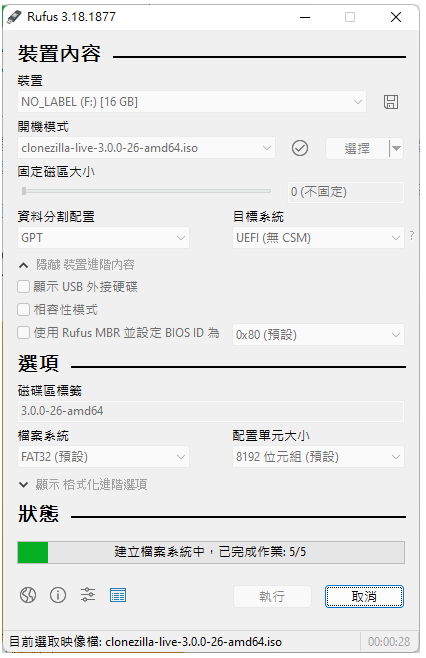
16.建立完成,点选「离开」。
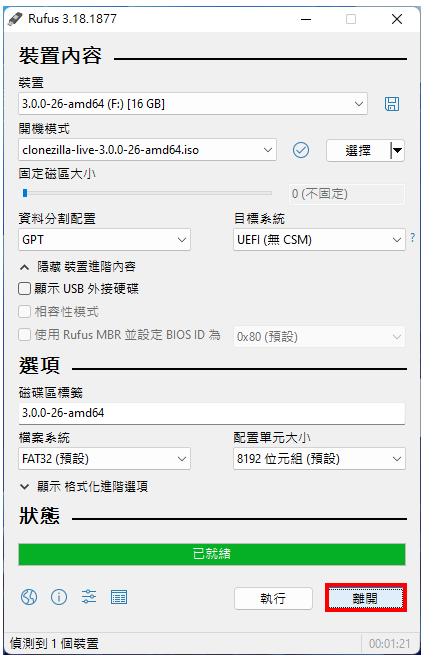
17.电脑开机以后进入BIOS设定画面,设定BIOS为随身碟开机优先,详见:设定BIOS的开机顺序为光碟优先〈也可以在开机的时候,按键盘的快速键,显示开机选单,再选择要开启的装置,宏碁的电脑按「F12」,华硕的电脑按「ESC」,其他品牌详见:常用的笔记型电脑开机快速键〉,就可以备份或还原你的系统,开机的画面如下图所示,使用预设的选项开机。
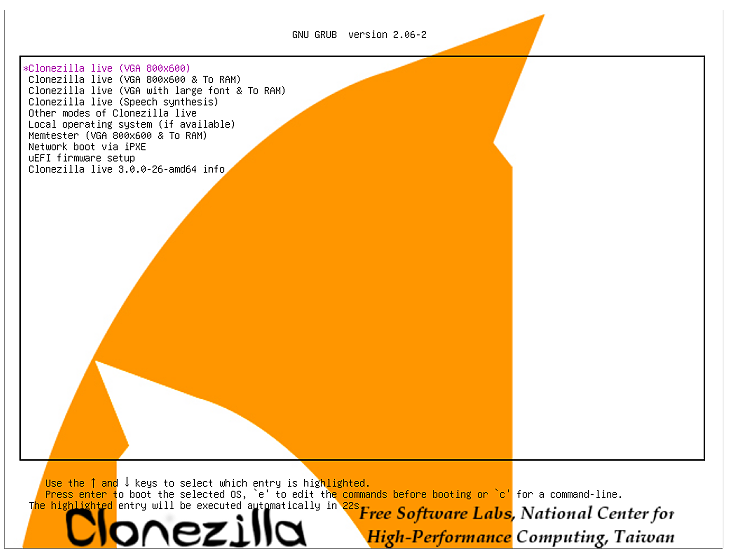
相关资讯
查看更多最新资讯
查看更多-

- 完美万词王如何设置循环播放 开启循环播放功能流程一览
- 2023-05-31 1737
-

- 剪映如何使用镜像翻转 镜像翻转功能用法详解
- 2023-05-31 3021
-

- 时间规划局如何删除事件 删除记录事件方法介绍
- 2023-05-31 1988
-

- 腾讯会议在哪里取消会议预订 撤回预定会议流程一览
- 2023-05-31 2044
-

- 腾讯会议怎么开启会议字幕 设置会议字幕功能方法介绍
- 2023-05-31 2306
热门应用
查看更多-

- 快听小说 3.2.4
- 新闻阅读 | 83.4 MB
-

- 360漫画破解版全部免费看 1.0.0
- 漫画 | 222.73 MB
-

- 社团学姐在线观看下拉式漫画免费 1.0.0
- 漫画 | 222.73 MB
-

- 樱花漫画免费漫画在线入口页面 1.0.0
- 漫画 | 222.73 MB
-

- 亲子餐厅免费阅读 1.0.0
- 漫画 | 222.73 MB
-
 下载
下载
湘ICP备19005331号-4copyright?2018-2025
guofenkong.com 版权所有
果粉控是专业苹果设备信息查询平台
提供最新的IOS系统固件下载
相关APP应用及游戏下载,绿色无毒,下载速度快。
联系邮箱:guofenkong@163.com









